Intel Delayed Launcher avvia le applicazioni e fa parte della tecnologia Quick Resume di Intel.Questa è una misura di ripristino del sistema.PuoiNella tecnologia di ripristino rapido nella tecnologia di archiviazione veloceIndividua Intel Delay Launcher o " iastoriconlaunch.exe".
"Iastoriconlaunch.exe" è solo l'abbreviazione di "Intel Array Storage Technology Icon Delayed Launch".Iastoriconlaunch è un file eseguibile progettato per fornire agli utenti un modo semplice e veloce per ripristinare i dati e ripristinare il sistema allo stato di esecuzione.
什麼 是 iastoriconlaunch.exe?
Molte persone pensano che iastoriconlaunch sia un file malware o virus.Tuttavia, questa è una misura di ripristino del sistema.Per semplicità, è possibile accedere al sistema operativo del computer prima che virus/minacce informatiche possa accedere a qualsiasi file di sistema.In breve, se il sistema viene attaccato da un virus caricato durante il processo di avvio, questo file eseguibile (se abilitato) sarà molto utile.Tuttavia, iastoriconlaunch ha un impatto significativo sul tempo di avvio, quindi utilizzarlo più volte ogni volta porterà a uno spreco di 30-40 secondi ogni volta che il sistema viene avviato.
L'avvio lento è un problema comune tra la maggior parte degli utenti di PC.In particolare, è sufficiente rallentare e impiegare molto tempo per acquisire tutti i programmi e le applicazioni in sequenza.
Dovresti disabilitare Intel Delayed Launcher?
Ora, per accelerare i tempi di avvio,"Le applicazioni di avvio come iastoriconlaunch devono essere disabilitate?" la risposta è negativa, Solo perché iastoriconlaunch ti aiuterà durante il processo di avvio di qualche tipo di virus o malware che ti attacca, allora si scopre che è a prova di errore.
Sebbene l'utente non abbia bisogno di conservarlo, è comunque consigliato perché deve essere sempre preparato per i virus.Non importa quanto sia intelligente o sicuro, sarai infettato da un virus sul tuo computer per tutta la vita.Quindi per favore mantieni questo stato.Aumenta il tempo di avvio, ma può proteggere il sistema nella massima misura!
Come disabilitare Intel Delayer Launcher in Windows
Esistono due modi per disabilitare "Intel Delayed Launcher".Si prega di seguire il metodo specificato di seguito:
Metodo 1: utilizzare Msconfig e disabilitare Intel Delayed Launcher da tutti i programmi di avvio
Questo metodo è solo il più efficace per gli utenti di Windows 7.
All'inizio, vorresti utilizzare Rapid Storage Tech il giorno successivo?Se pensi "sì", devi solo disabilitarlo all'inizio.In seguito, quando utilizzerai di nuovo lo stesso metodo per richiedere di abilitarlo nuovamente, abilitalo di nuovo la prossima volta.
- 使用Windows + R鍵 .Questo ti permetterà di aprire la finestra di dialogo "Esegui".
- Ora, per accedere alla finestra di configurazione del sistema, inserisci msconfig e premi Tasto Invio.
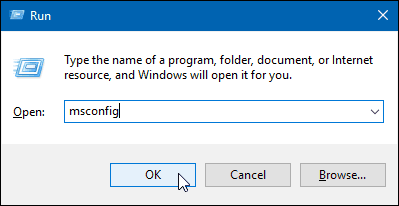
- Scendi finché non trovi Intel Rapid Storage Technology.Fare clic per deselezionarlo, quindi fare clic su " Pulsante Applica , quindi premere" determinare".Si consiglia di tenere acceso il software antivirus principale durante l'esecuzione di questo passaggio.
- Ora riavvia il PC.Pertanto, dopo aver eseguito tutti questi passaggi, la velocità di avvio dovrebbe essere maggiore.
Metodo 2: rimuovere Intel Delayed Launcher dal programma di avvio in Task Manager
Questo metodo è il più efficace solo per gli utenti di Windows 8 e Windows 10
Se è possibile accedere a uno dei due sistemi operativi precedenti, il metodo 1 non si rivelerà efficace.Dopo averlo fatto, vai al task manager.Prova a disabilitare con successo Intel Delayed Launcher seguendo i passaggi spiegati di seguito:
- 使用Ctrl + Maiusc + EscChiave per aprire il task manager .
- Vedrai una finestra di dialogo con un'icona di espansione mostrata Più dettagli.Basta fare clic su di esso.
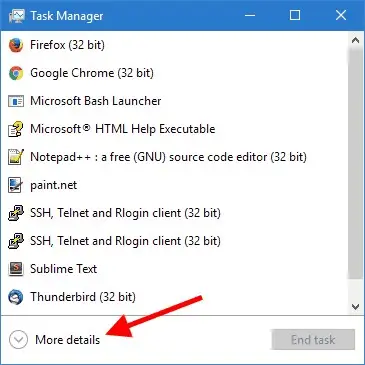
- Trova inizio tab.
- Spostati in basso e trova " Avviamento ritardato". Ora, per selezionarlo, fai clic una volta.Dovresti notare che ha un grande impatto sull'avvio.Pertanto, il tempo di avvio sarà esteso.
- Vedrai un "Disabilitato"Pulsante.cliccalo.
- Ora riavvia il PC.Pertanto, dopo aver eseguito tutti questi passaggi, la velocità di avvio dovrebbe essere maggiore.
Come disinstallare Intel Delayed Launcher
Cosa succede se si desidera disinstallare completamente Intel Delayed Launcher?C'è anche una scelta!Se desideri disinstallare completamente Intel Delayed Launcher o Fast Storage Technology, questi passaggi si rivelano molto semplici.
Per prima cosa, dovresti aggiungereL'unità viene commutata da RST RAID a SATA, Tutti loroDal BIOS.
Il prossimo passo è andare a "Driver del disco" , Quindi trova il driver RST e disinstalla tutti i driver RST.È anche possibile eseguire questi passaggi con l'aiuto di programmi e finestre delle funzioni.
Parole finali
Dovresti sapere che a volte Intel Delayed Launcher potrebbe non essere nemmeno la causa del ritardo di avvio.Se vuoi disabilitare Intel Delayed Launcher, pensaci due volte.Devi prendere una decisione informata.


![Come vedere la versione di Windows [molto semplice]](https://infoacetech.net/wp-content/uploads/2023/06/Windows%E7%89%88%E6%9C%AC%E6%80%8E%E9%BA%BC%E7%9C%8B-180x100.jpg)


